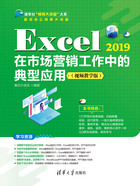
上QQ阅读APP看书,第一时间看更新
1.1.1 输入文本
1.使用序列填充输入序号
1 打开Excel 2019工作簿,右击Sheet1工作表标签,在弹出的快捷菜单中单击“重命名”命令,如图1-2所示。

图1-2
2 输入新的工作表名称,如图1-3所示。

图1-3
3 接着在工作表中输入标题、公司名称、日期以及相关表格项目文本。并在A12单元格中输入1并选中,如图1-4所示。
4 利用填充柄,拖动至A18单元格,松开鼠标,然后在弹出的快捷菜单中选中“填充序列”单选按钮,如图1-5所示。

图1-4

图1-5
专家提示
如果要快速复制相同的序号,则可以在如图1-5所示的列表中选择“复制单元格”命令即可。
知识扩展
也可以在表格的前两个单元格中输入数字1和数字2(如图1-6所示),再将鼠标指针放在A2单元格右下角,出现黑色十字形时,按住鼠标左键向下拖动至A7单元格,释放鼠标左键后,即可完成指定序列的填充,如图1-7所示。

图1-6

图1-7
2.设置字体格式
1 选中A1:H1单元格区域,切换到“开始”选项卡,单击“对齐方式”组中的“合并后居中”按钮。然后设置字号为18,字体为“宋体”,如图1-8所示。

图1-8
2 选中A1:H1单元格区域,切换到“开始”选项卡,单击“对齐方式”组中的“合并后居中”按钮,即可合并居中标题,如图1-9所示。再按照相同的方法合并其他单元格区域,如图1-10所示。

图1-9

图1-10
3 选中整个数据单元格区域,在“开始”选项卡的“字体”组中为字体设置格式和大小,如图1-11所示。

图1-11